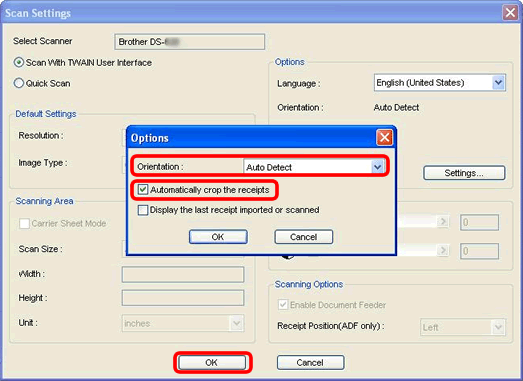DS-620
Veelgestelde vragen en probleemoplossing |
Kan ik de rand bijsnijden van documenten die ik scan met het hulpblad? (Windows)
Ja. U kunt de rand van documenten bijsnijden door de instellingen van uw scantoepassing aan te passen.
Kies de toepassing die u wilt gebruiken en volg de stappen om uw scaninstellingen te wijzigen.
(DSmobileCapture)
- Sluit uw scanner met de meegeleverde micro-USB-kabel aan op uw computer.
-
Start DSmobileCapture en klik op Instellen
 .
.
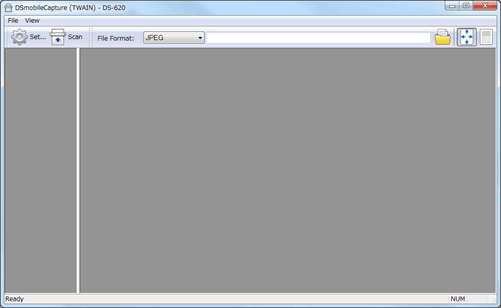
-
Het venster Eigenschappen van scanner wordt weergegeven.
Klik op het tabblad Papier. Kies Automatisch bij Bijsnijden en klik op OK.
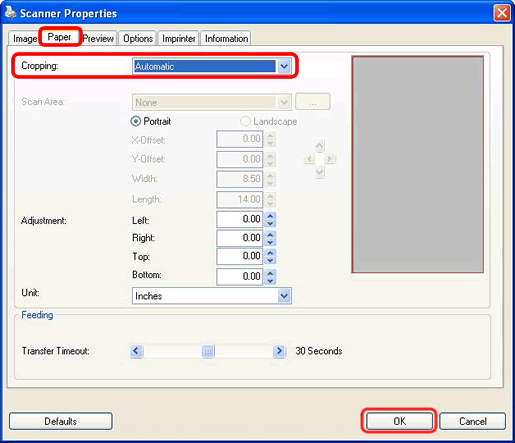
(Button Manager V2)
- Sluit uw scanner met de meegeleverde micro-USB-kabel aan op uw computer.
- Start Button Manager V2.
-
Het knoppenpaneel wordt weergegeven.
Klik met de rechtermuisknop op een knop om de scaninstellingen te wijzigen.Als u de knop waarvoor u de scaninstellingen wilt wijzigen niet kunt zien,
klik dan op of
of  om de knop weer te geven.
om de knop weer te geven.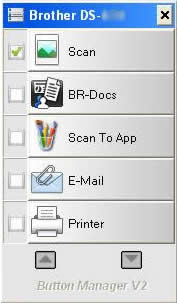
-
Het venster Eigenschappen knop wordt weergegeven (in dit voorbeeld is op Scan geklikt).
Klik op het tabblad Normaal, schakel TWAIN gebruiken in onder Scanparameters en klik op Instellen.U moet TWAIN gebruiken inschakelen om de rand van het hulpvel te kunnen bijknippen.
Als u alleen Auto bijsnijden en rechtzetten kiest bij Papierformaat, kan de bovenrand van documenten die u met het hulpblad scant niet automatisch worden bijgesneden.
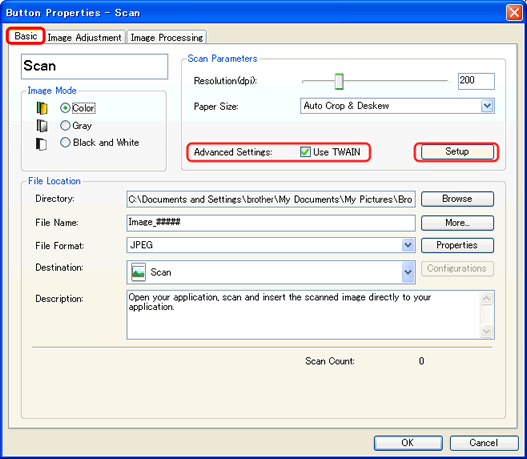
-
Het venster Eigenschappen van scanner wordt weergegeven.
Klik op het tabblad Papier en kies Automatisch bij Bijsnijden. Klik op OK.
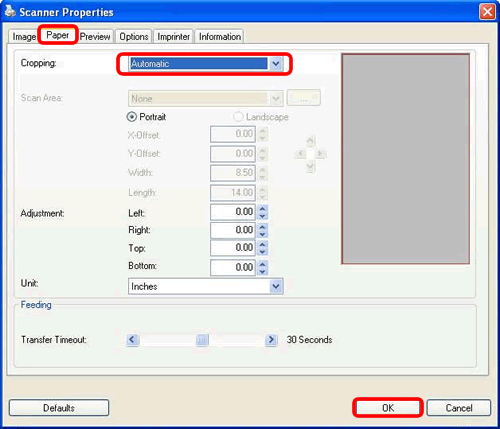
(BR-Receipts)
BR-Receipts is een extra optie voor sommige modellen zonder ondersteuning voor dubbelzijdig scannen en netwerkfuncties.
BR-Receipts kan worden aangeschaft op Brother Online. Klik hier om naar Brother Online te gaan en de toepassing te downloaden.
- Sluit uw scanner met de meegeleverde micro-USB-kabel aan op uw computer.
- Start BR-Receipts.
-
Klik op File en kies Scan Settings.
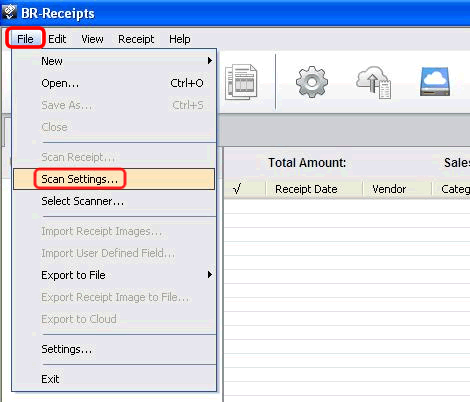
-
Het venster Scan Settings wordt weergegeven. Kijk welke modus is gekozen.
- Als Quick Scan is gekozen, ga dan naar Situatie A.
- Als Scan with TWAIN user Interface is gekozen, ga dan naar Situatie B.
Situatie A: Quick Scan gekozen als modus.
Als Quick Scan is gekozen, selecteer dan Carrier Sheet Mode bij Scanning Area en klik vervolgens op OK.
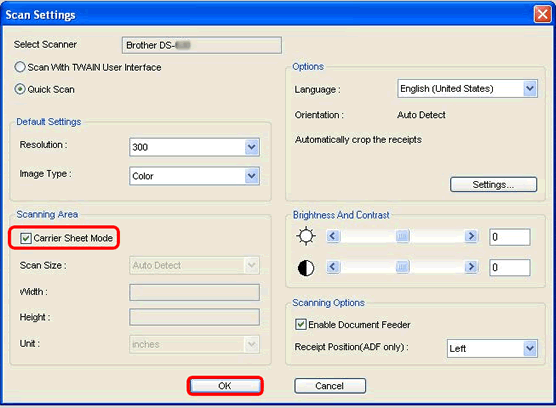
Situatie B: Scan with TWAIN user Interface gekozen als modus.- Als Scan with TWAIN user Interface is gekozen, klik dan op Settings in Options.
-
Het dialoogvenster Options wordt weergegeven.
Kies Auto Detect bij Orientation en schakel het selectievakje Automatically crop the receipts in (fabrieksinstelling). Klik op OK.